設定 ServBay 開機啟動與登入時常駐 Menubar
為提升開發效率,ServBay 提供設定應用程式隨系統開機自動啟動,以及使用者登入後自動常駐 Menubar 的功能。啟用這些設定後,ServBay 能即時為您提供完整的本機開發環境,無須每次手動啟動。本文將指引您如何在 macOS 上完成這些設定。
功能詳解
ServBay 提供這兩項啟動功能,旨在優化您的工作流程,讓開發環境隨時可用。
開機啟動:自動啟動本機開發環境服務
啟用此選項後,ServBay 會在 macOS 系統開機時於背景自動啟動,並根據您的設定自動啟動已啟用的本機開發服務,如 Web 伺服器 (Caddy/Nginx)、資料庫 (MySQL/PostgreSQL/MongoDB)、快取服務 (Redis) 以及各種語言執行環境 (PHP、Node.js、Python、Go、Java 等)。這表示登入系統後,ServBay 的核心服務已經準備就緒,您隨時可以開啟開發作業。
登入時啟動:便利的 Menubar 管理入口
啟用此設定後,每當您登入 macOS 用戶帳號時,ServBay 應用程式會自動啟動,並於螢幕右上角的 Menubar(選單列)中顯示 ServBay 圖示。這個 Menubar 圖示是 ServBay 的快捷管理入口,您可以隨時透過它快速呼叫主介面、查看服務狀態、執行常用操作或直接退出 ServBay,無須從 Dock 或「應用程式」資料夾手動打開。
設定步驟
依以下簡單步驟,在 ServBay 中啟用開機啟動與登入自動啟動功能:
- 開啟 ServBay 應用程式:啟動您的 ServBay 程式。
- 進入設定頁面:在 ServBay 主介面左側導覽列裡,找到並點擊 設定 圖示或選單項目。
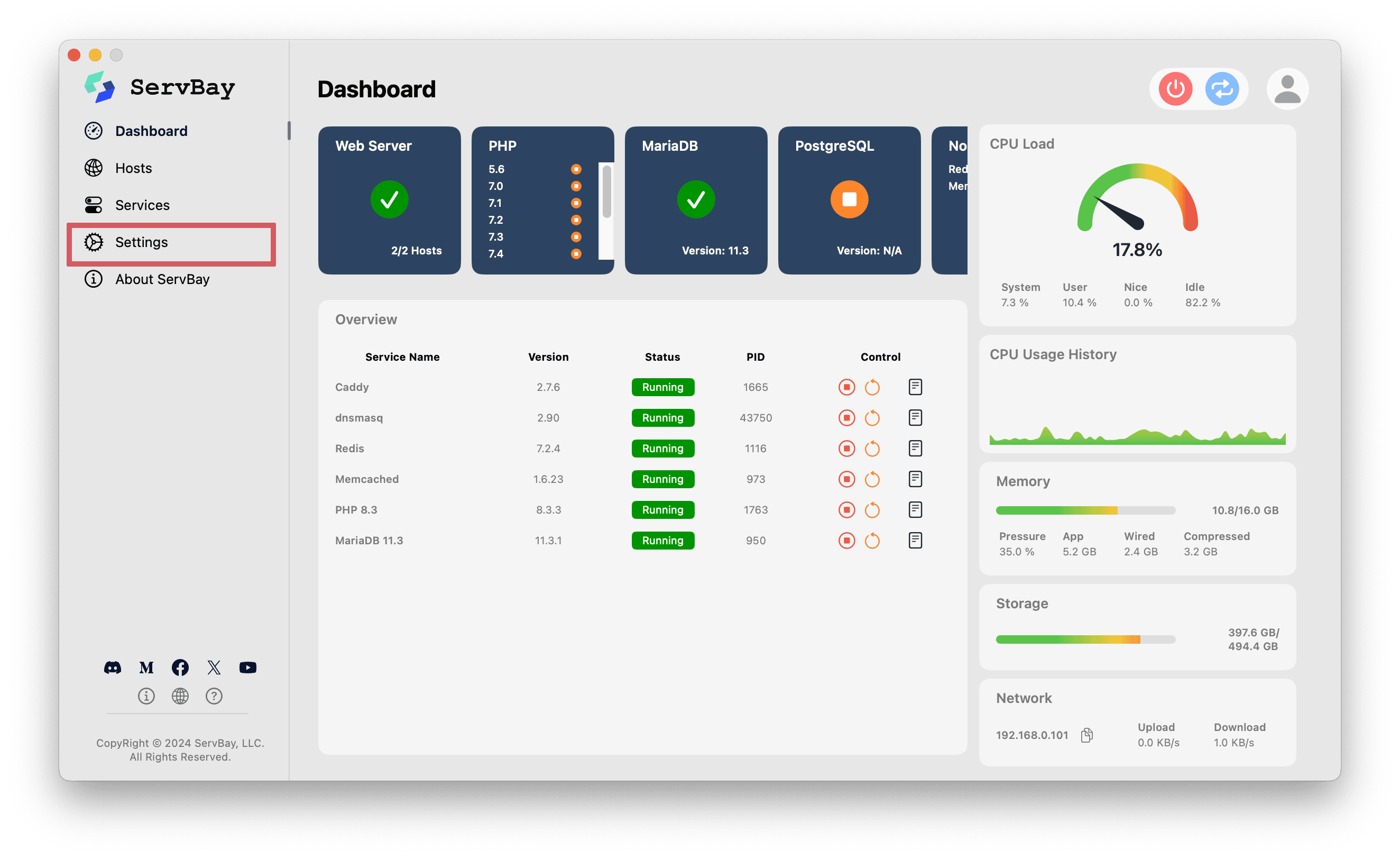
- 設定啟動選項:於開啟的設定頁中,您會看到以下兩個相關設定選項:
- 登入時啟動:勾選此複選框。啟用後,ServBay 應用會在您登入 macOS 帳號時自動啟動,並於 Menubar 顯示圖示。
- 跟隨系統啟動服務:勾選此複選框。啟用後,ServBay 會隨 macOS 系統開機於背景自動啟動,並一併啟動您於 ServBay 設定為「已啟用」的服務。
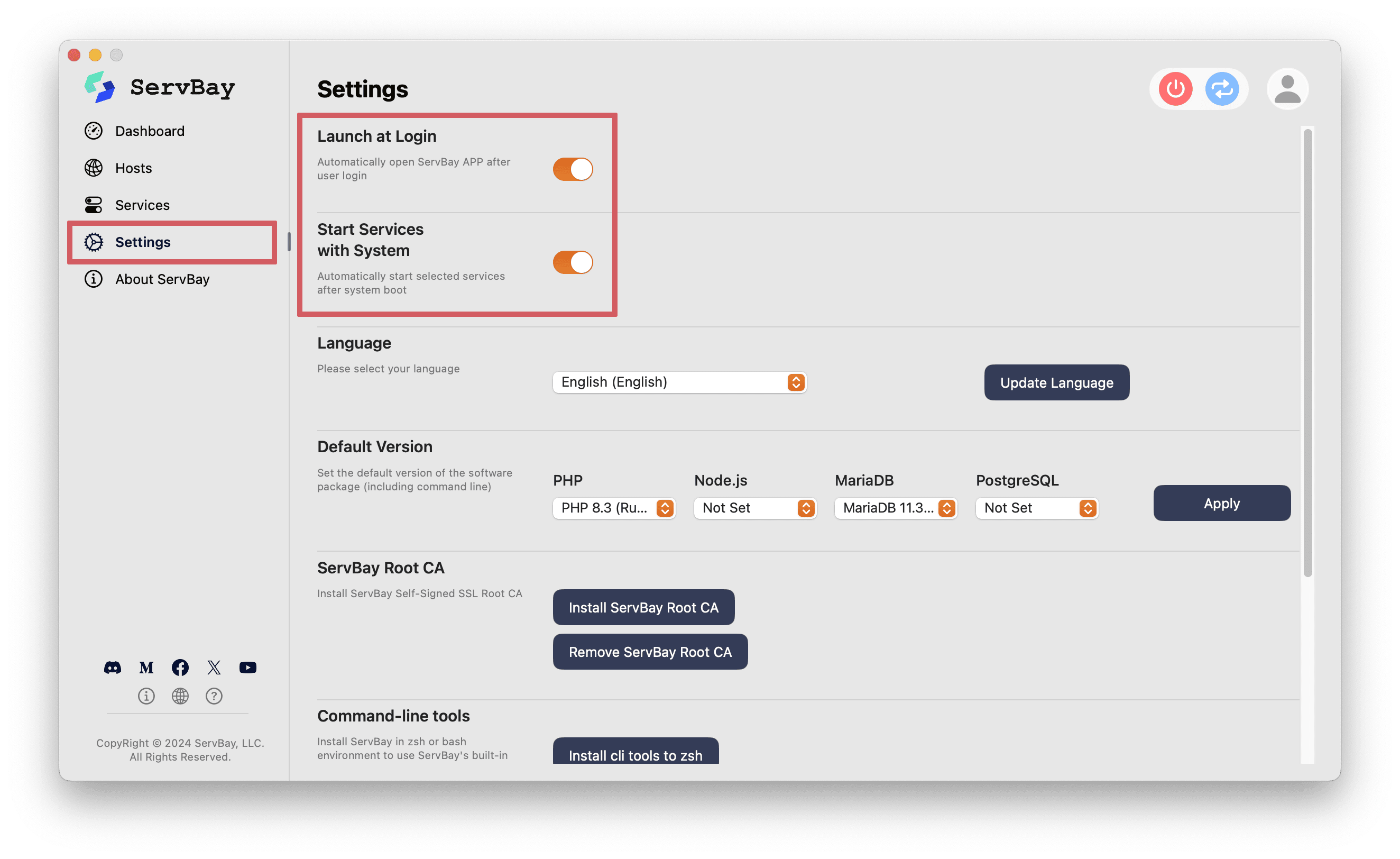
- 套用設定:通常,勾選或取消這些項目後,設定會立即生效。部分狀況下,您可能需重新啟動 ServBay 或再次登入系統來驗證設定是否正確啟動。
為什麼要啟用這些功能?
- 提升效率:無須每次手動啟動 ServBay 與相關服務,節省工作前的準備時間。
- 環境一致性:確保您的本機開發環境(Web 伺服器、資料庫、語言執行環境等)於系統啟動後都處於預期狀態。
- 便捷管理:透過 Menubar 圖示,方便隨時存取 ServBay 常用功能。
注意事項
- 啟用「跟隨系統啟動服務」後,ServBay 及其設為自動啟動的服務會於系統開機時占用一定系統資源(CPU、記憶體)。如您系統資源有限,或不常需用到 ServBay 環境,建議僅啟用「登入時啟動」以便快速存取 ServBay,但讓服務啟動時間可由您自行掌控。
- 請確認 ServBay 應用本身未被設定為阻擋於登入時啟動(例如,透過 macOS「使用者與群組」>「登入項目」調整過項目)。建議優先使用 ServBay 內部的「登入時啟動」選項控制此行為。
小結
只需簡單設定「登入時啟動」與「跟隨系統啟動服務」兩個選項,即可大幅優化 ServBay 在 macOS 上的體驗,讓您的本機開發環境更加自動化、方便,幫助您更快展開程式設計與測試工作。

